A Bluetooth beállítása
4/1. lépés

Fordítsa hanyatt az egeret, és kapcsolja be.
Keresse meg az egér talpán a kapcsolót, és kapcsolja ON (BE) állásba.
Ha lemerült, dugja be az egeret a mellékelt kábellel.
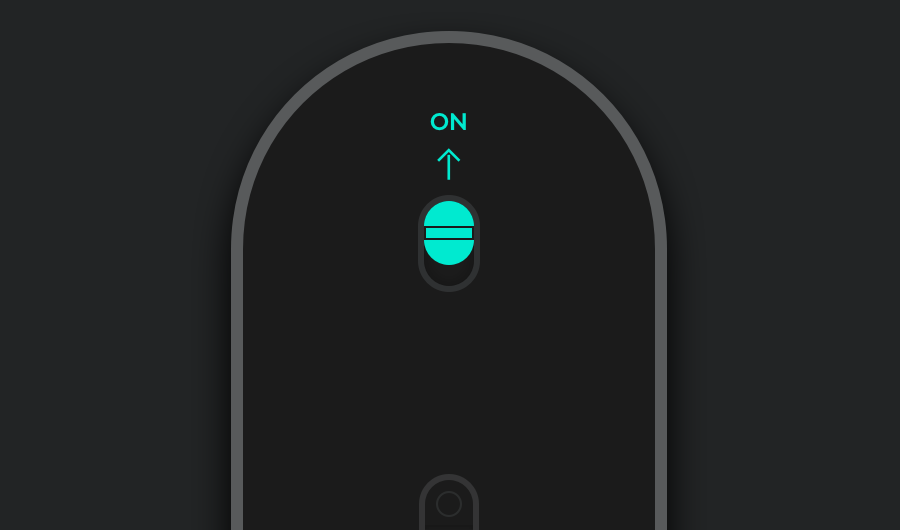
4/2. lépés

A LED-nek gyorsan kell villognia
Ha nincs, nyomja meg, és 3 másodpercig tartsa nyomva az Easy-Switch™ gombot (az egér talpán). Amikor elkezd villogni, az azt jelenti, hogy az egér készen áll a párosításra a számítógéppel.
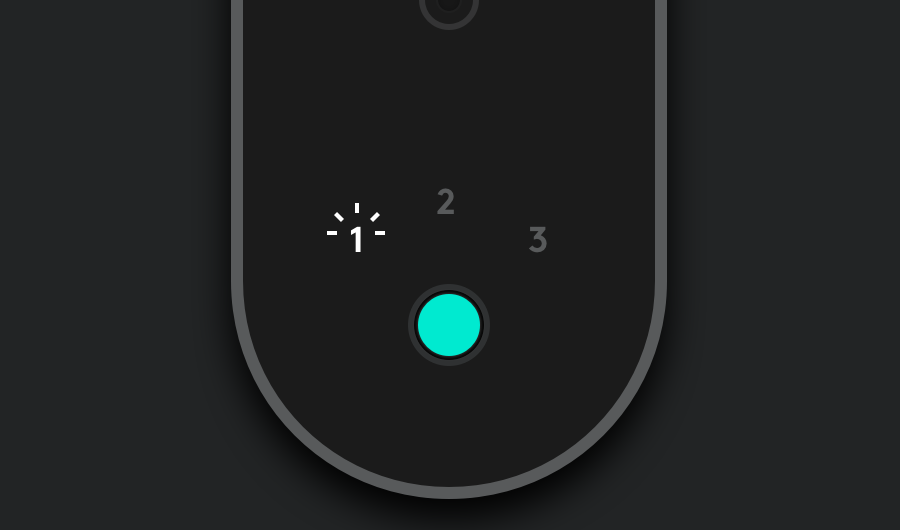
4/3. lépés

Végezze el a párosítást a számítógépéhez
Keresse meg a számítógépén a Bluetooth® beállítási menüjét, és onnan csatlakozzon az egérhez.
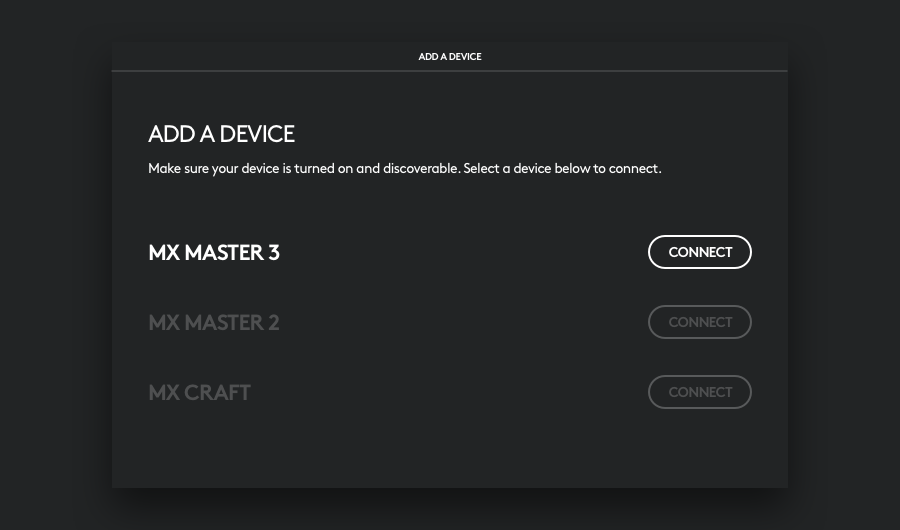
Ajánlott

A Logitech Options telepítése
A Logitech Options egy sokoldalú és könnyen használható alkalmazás, amely új funkciókkal ruházza fel az egereket, billentyűzeteket és touchpadeket.
Az Options alkalmazással testre szabva eszközét többre lesz képes, mint gondolná. Az Options megismerése

